HP Compaq dc5000 Microtower PC Manuel utilisateur
PDF
Scarica
Documento
Manuel de l’utilitaire Computer Setup (F10) Business Desktops Référence du document : 312945-052 Septembre 2003 Le présent manuel fournit des informations sur l’utilisation de Computer Setup. Cet outil permet de reconfigurer et de modifier les paramètres par défaut de l’ordinateur lorsqu’un nouveau composant matériel est installé ou à des fins de maintenance. © 2003 Hewlett-Packard Development Company, L.P. HP, Hewlett Packard et le logo Hewlett-Packard sont des marques de Hewlett-Packard Company aux États-Unis et dans d’autres pays. Compaq et le logo Compaq sont des marques de Hewlett-Packard Development Company, L.P. aux États-Unis et dans d’autres pays. Microsoft, MS-DOS, Windows et Windows NT sont des marques de la société Microsoft aux États-Unis et dans d’autres pays. Tous les autres noms de produit mentionnés dans le présent document sont des marques de leurs sociétés respectives. Hewlett-Packard Company ne saurait être tenu responsable des erreurs ou omissions techniques ou rédactionnelles qui pourraient subsister dans ce document, ni des dommages accidentels ou consécutifs à la fourniture, aux résultats obtenus ou à l’utilisation du présent matériel. Les informations de ce document sont fournies “en l’état” sans garantie d’aucune sorte, y compris et sans limitation, les garanties implicites de qualité marchande et d’aptitude à un usage particulier ; de plus, ces informations sont susceptibles d’être modifiées sans préavis. Les garanties applicables aux produits HP sont énoncées dans les textes de garantie limitée accompagnant ces produits. Aucune partie du présent document ne saurait être interprétée comme constituant un quelconque supplément de garantie. Ce document contient des informations protégées par des droits d’auteur. Aucune partie de ce document ne peut être photocopiée, reproduite ou traduite dans une autre langue sans l’accord écrit préalable de Hewlett-Packard. Å AVERTISSEMENT : le non-respect de ces instructions expose l’utilisateur à des risques potentiellement très graves. Ä ATTENTION : le non-respect de ces instructions présente des risques, tant pour le matériel que pour les informations qu’il contient. Manuel de l’utilitaire Computer Setup (F10) Business Desktops Deuxième édition (septembre 2003) Référence du document : 312945-052 Table des matières Utilitaire Computer Setup (F10) Utilitaires Computer Setup (F10) . . . . . . . . . . . . . . . . . . . . . . . . . . . . . . . . . . . . . . . . . . . 1 Utilisation des utilitaires Computer Setup . . . . . . . . . . . . . . . . . . . . . . . . . . . . . . . . . 3 File (Fichier) . . . . . . . . . . . . . . . . . . . . . . . . . . . . . . . . . . . . . . . . . . . . . . . . . . . . . . . . 4 System Information (Informations système) . . . . . . . . . . . . . . . . . . . . . . . . . . . . 4 About (À propos) . . . . . . . . . . . . . . . . . . . . . . . . . . . . . . . . . . . . . . . . . . . . . . . . . 4 Set Time and Date (Régler l’heure et la date) . . . . . . . . . . . . . . . . . . . . . . . . . . . 4 Save to Diskette (Enregistrer sur disquette) . . . . . . . . . . . . . . . . . . . . . . . . . . . . . 4 Restore from Diskette (Restaurer à partir d’une disquette) . . . . . . . . . . . . . . . . . 4 Set Defaults and Exit (Définir les paramètres par défaut et quitter) . . . . . . . . . . 4 Ignore Changes and Exit (Abandonner les modifications et quitter) . . . . . . . . . . 4 Save Changes and Exit (Enregistrer les modifications et quitter) . . . . . . . . . . . . 5 Storage (Stockage de données) . . . . . . . . . . . . . . . . . . . . . . . . . . . . . . . . . . . . . . . . . . 5 Device Configuration (Configuration de périphérique) . . . . . . . . . . . . . . . . . . . . 5 Storage Options (Options de stockage) . . . . . . . . . . . . . . . . . . . . . . . . . . . . . . . . 7 IDE DPS Self-Test (Autotest DPS IDE) . . . . . . . . . . . . . . . . . . . . . . . . . . . . . . 10 Controller Order . . . . . . . . . . . . . . . . . . . . . . . . . . . . . . . . . . . . . . . . . . . . . . . . . 10 Boot Order (Ordre d’amorçage) . . . . . . . . . . . . . . . . . . . . . . . . . . . . . . . . . . . . . 11 Security (Sécurité) . . . . . . . . . . . . . . . . . . . . . . . . . . . . . . . . . . . . . . . . . . . . . . . . . . 11 Setup Password (Mot de passe de configuration) . . . . . . . . . . . . . . . . . . . . . . . 11 Power-On Password (Mot de passe de mise sous tension) . . . . . . . . . . . . . . . . 12 Password Options (Options de mot de passe) . . . . . . . . . . . . . . . . . . . . . . . . . . 12 Embedded Security (Sécurité intégrée) . . . . . . . . . . . . . . . . . . . . . . . . . . . . . . . 12 Smart Cover . . . . . . . . . . . . . . . . . . . . . . . . . . . . . . . . . . . . . . . . . . . . . . . . . . . . 12 Smart Sensor . . . . . . . . . . . . . . . . . . . . . . . . . . . . . . . . . . . . . . . . . . . . . . . . . . . 13 DriveLock. . . . . . . . . . . . . . . . . . . . . . . . . . . . . . . . . . . . . . . . . . . . . . . . . . . . . . 13 System IDs (ID du système). . . . . . . . . . . . . . . . . . . . . . . . . . . . . . . . . . . . . . . . 14 Master Boot Record Security (Sécurité MBR) . . . . . . . . . . . . . . . . . . . . . . . . . 15 Save Master Boot Record (Enregistrement du MBR) . . . . . . . . . . . . . . . . . . . . 15 Restore Master Boot Record (Restauration du MBR) . . . . . . . . . . . . . . . . . . . . 16 Manuel de l’utilitaire Computer Setup (F10) www.hp.com iii Table des matières Device Security (Sécurité des périphériques) . . . . . . . . . . . . . . . . . . . . . . . . . . Network Service Boot (Démarrage des services réseau) . . . . . . . . . . . . . . . . . . Advanced* (Avancé) . . . . . . . . . . . . . . . . . . . . . . . . . . . . . . . . . . . . . . . . . . . . . . . . Power-On Options (Options de mise sous tension) . . . . . . . . . . . . . . . . . . . . . . BIOS Wakeup (Réveil par le BIOS) . . . . . . . . . . . . . . . . . . . . . . . . . . . . . . . . . Onboard Devices (Périphériques intégrés). . . . . . . . . . . . . . . . . . . . . . . . . . . . . PCI Devices (Périphériques PCI) . . . . . . . . . . . . . . . . . . . . . . . . . . . . . . . . . . . . Bus Options (Options de bus) . . . . . . . . . . . . . . . . . . . . . . . . . . . . . . . . . . . . . . Device Options (Options de périphériques) . . . . . . . . . . . . . . . . . . . . . . . . . . . . PCI VGA Configuration (Configuration VGA PCI) . . . . . . . . . . . . . . . . . . . . . Restauration des paramètres de configuration. . . . . . . . . . . . . . . . . . . . . . . . . . . . . . . . . Première méthode : Archivage de la mémoire CMOS sur mémoire flash et restauration par annulation de la mise sous tension . . . . . . . . . . . . . . . . . . . Deuxième méthode : Enregistrement et restauration à l’aide d’une disquette . . . . . iv www.hp.com 16 16 17 17 20 20 20 20 21 24 25 25 26 Manuel de l’utilitaire Computer Setup (F10) Utilitaire Computer Setup (F10) Utilitaires Computer Setup (F10) L’utilitaire Computer Setup (F10) vous permet d’effectuer les opérations suivantes : ■ Modifier les paramètres d’usine. ■ Régler l’heure et la date du système. ■ Définir, visualiser, modifier ou vérifier la configuration du système, y compris les paramètres du processeur, des unités graphiques, audio, de mémoire, de stockage des données, de communication et des périphériques d’entrée. ■ Modifier l’ordre d’amorçage des périphériques de démarrage, comme par exemple les disques durs, les unités de disquette, les unités optiques ou les unités LS-120. ■ Configurer la priorité d’amorçage des contrôleurs de disques IDE et SCSI. ■ Permettre un démarrage rapide (QuickBoot), plus court qu’un démarrage complet (Full Boot) mais qui ne procède pas à tous les tests de diagnostic d’un démarrage complet. Vous pouvez configurer le système pour : ❏ toujours effectuer un démarrage rapide (par défaut) ; ❏ effectuer régulièrement des démarrages complets (Full Boot) (tous les 1 à 30 jours) ; ou ❏ toujours effectuer un démarrage complet (FullBoot). Manuel de l’utilitaire Computer Setup (F10) www.hp.com 1 Utilitaire Computer Setup (F10) 2 ■ Choisir entre Messages POST activés et désactivés pour modifier le mode d’affichage des messages POST (Autotest de mise sous tension). Le mode Messages POST désactivés supprime la plupart des informations POST, telles que le décompte de mémoire, le nom de produit et autres messages (autres que des messages d’erreur). Si une erreur POST survient, celle-ci s’affiche quel que soit le mode sélectionné. Pour passer manuellement en mode Messages POST activés pendant l’autotest POST, appuyez sur n’importe quelle touche (excepté les touches F1 à F12). ■ Créer une étiquette de propriété. Le texte de cette étiquette s’affiche à chaque fois que vous allumez ou redémarrez le système. ■ Entrer l’étiquette d’inventaire ou le numéro d’identification attribué par le propriétaire de l’ordinateur. ■ Activer une invite de mot de passe de mise sous tension au redémarrage à chaud ou à la mise sous tension du système. ■ Créer un mot de passe de configuration contrôlant l’accès à l’utilitaire Computer Setup (F10) et aux paramètres décrits dans la présente section. ■ Sécuriser les fonctions d’E/S intégrées, y compris les ports série, USB ou parallèles, audio, ou les cartes réseau intégrées, pour qu’ils ne puissent être utilisés sans déverrouillage. ■ Activer ou désactiver la sécurité MBR (Master Boot Record ou enregistrement d’amorçage maître). ■ Activer ou désactiver la capacité de démarrage de supports amovibles. ■ Activer ou désactiver l’option d’écriture sur supports amovibles (si elle est prise en charge par le matériel). ■ Corriger des erreurs de configuration du système ayant été détectées, mais pas corrigées automatiquement au cours de l’autotest de mise sous tension (POST). ■ Dupliquer la configuration du système en enregistrant les informations de configuration du système sur une disquette et en les restaurant sur un ou plusieurs ordinateur(s). ■ Effectuer des autotests sur un disque dur IDE que vous aurez désigné (s’ils sont pris en charge par le disque). ■ Activer ou désactiver la sécurité DriveLock (si elle est prise en charge par l’unité MultiBay). www.hp.com Manuel de l’utilitaire Computer Setup (F10) Utilitaire Computer Setup (F10) Utilisation des utilitaires Computer Setup Vous pouvez accéder à Computer Setup uniquement à la mise sous tension de l’ordinateur ou au redémarrage du système. Pour accéder au menu des utilitaires Computer Setup, procédez comme suit : 1. Allumez l’ordinateur ou redémarrez-le. Sous Windows, cliquez sur Démarrer > Arrêter > Redémarrer l’ordinateur. 2. Appuyez sur la touche F10 dès que le voyant du moniteur devient vert. vous n’appuyez pas à temps sur la touche F10, vous devrez ✎ Siéteindre l’ordinateur, puis le remettre sous tension et appuyer de nouveau sur la touche F10 pour accéder à l’utilitaire. 3. Sélectionnez votre langue dans la liste et appuyez sur la touche Entrée. 4. Vous avez alors le choix entre quatre options dans le menu Computer Setup Utilities : File, Storage, Security, Power et Advanced (Fichier, Stockage, Sécurité, Alimentation et Avancé). 5. Sélectionnez la rubrique adéquate à l’aide des touches de direction gauche et droite. Servez-vous des touches de direction haut et bas pour sélectionner la commande souhaitée, puis appuyez sur Entrée. Pour revenir au menu de l’utilitaire Computer Setup, appuyez sur la touche Échap. 6. Pour appliquer et enregistrer vos modifications, sélectionnez File > Save Changes and Exit (Fichier > Enregistrer les modifications et quitter). Ä ❏ Si vous avez effectué des modifications que vous ne voulez pas appliquer, sélectionnez Ignore Changes and Exit (Abandonner les modifications et quitter). ❏ Pour rétablir les paramètres d’usine, sélectionnez Set Defaults and Exit (Définir les paramètres par défaut et quitter). Cette option permet de restaurer les paramètres par défaut du système. ATTENTION : veillez à NE PAS éteindre l’ordinateur pendant l’enregistrement des modifications F10 Setup dans la mémoire ROM, car cela pourrait endommager la mémoire CMOS. Pour éteindre l’ordinateur en toute sécurité, vous devez au préalable quitter l’écran F10 Setup. Manuel de l’utilitaire Computer Setup (F10) www.hp.com 3 Utilitaire Computer Setup (F10) Utilitaires Computer Setup Titre Option Description File (Fichier) System Information (Informations système) Établit la liste suivante : • Le nom du produit • Type/vitesse/incrément d’adresse du processeur • Taille de la mémoire cache (L1/L2) • Taille de la mémoire installée/vitesse, nombre de canaux (un ou deux), le cas échéant • Adresse MAC intégrée pour carte réseau intégrée et activée (s’il y a lieu) • ROM système (y compris le nom de famille et la version) • Numéro de série du châssis • Numéro de suivi d’inventaire ✎ 4 About (À propos) Affiche le texte de copyright. Set Time and Date (Régler l’heure et la date) Permet de régler l’heure et la date du système. Save to Diskette (Enregistrer sur disquette) Enregistre la configuration du système, y compris la mémoire CMOS, dans le fichier CPQsetup.txt sur une disquette de 1,44 Mo formatée. La fonction “Save/Restore for Disk on Key” est prise en charge. Restore from Diskette (Restaurer à partir d’une disquette) Restaure la configuration du système à partir d’une disquette. La fonction “Save/Restore for DiskOnKey” est prise en charge. Set Defaults and Exit (Définir les paramètres par défaut et quitter) Permet de restaurer les paramètres par défaut, ce qui implique la suppression des mots de passe créés. Ignore Changes and Exit (Abandonner les modifications et quitter) Permet de quitter Computer Setup sans effectuer ou enregistrer les modifications. La prise en charge des options Computer Setup peut varier en fonction de la configuration matérielle. www.hp.com Manuel de l’utilitaire Computer Setup (F10) Utilitaire Computer Setup (F10) Utilitaires Computer Setup (Suite) Titre Option Description File (Fichier) (suite) Save Changes and Exit (Enregistrer les modifications et quitter) Permet d’enregistrer les modifications dans la configuration du système et de quitter Computer Setup. Storage (Stockage de données) Device Configuration (Configuration de périphérique) Dresse la liste de tous les périphériques de stockage installés, sous contrôle du BIOS. ✎ Les périphériques de stockage SCSI ne sont pas repris dans la liste Computer (F10) Setup. Quand un périphérique est sélectionné, des informations détaillées et des options s’affichent. Les options suivantes peuvent être présentées : Diskette Type (Type de disquette) Indique le type de support de plus haute capacité accepté par l’unité de disquette. Legacy Diskette Drives (Anciennes unités de disquette) Les options sont 3,5" 1,44 MB, 5,25" 1,2 MB et Not Installed (3,5 pouces – 1,44 Mo ; 5,25 pouces – 1,2 Mo et Non installé). Drive Emulation (Émulation d’unité) Permet de sélectionner un type d’émulation pour une unité de stockage donnée. Par exemple, un lecteur Zip peut devenir amorçable si vous sélectionnez une émulation de disquette. Type d’unité Options d’émulation ATAPI Zip drive None (Aucune, traitée comme Autre) Diskette (traitée comme unité de disquette). IDE Hard Disk None (Aucune, unité traitée comme Autre) Disk (traitée comme disque dur). ✎ La prise en charge des options Computer Setup peut varier en fonction de la configuration matérielle. Manuel de l’utilitaire Computer Setup (F10) www.hp.com 5 Utilitaire Computer Setup (F10) Utilitaires Computer Setup (Suite) Titre Option Description Storage (Stockage de données) (suite) Device Configuration (Configuration de périphérique) (suite) Type d’unité (suite) Options d’émulation (suite) Legacy Diskette Aucune option d’émulation disponible IDE CD-ROM Aucune option d’émulation disponible ATAPI LS-120 None (Aucune, traitée comme Autre) Diskette (traitée comme unité de disquette). Transfer Mode (Mode de transfert, périphériques IDE uniquement) Spécifie le mode de transfert de données actif. Les options (selon les possibilités du périphérique) sont PIO 0, Max PIO, Enhanced DMA, Ultra DMA 0, et Max UDMA. Translation Mode (Mode de conversion, disques IDE uniquement) Permet de choisir le mode de conversion à utiliser pour le périphérique. Cette option permet au BIOS d’accéder aux disques partitionnés et formatés sur d’autres systèmes. Elle peut être nécessaire pour les utilisateurs d’anciennes versions d’UNIX (comme SCO UNIX version 3.2). Les options sont Bit-Shift, LBA Assisted, User et None. : habituellement, le mode de Ä ATTENTION conversion sélectionné automatiquement par le BIOS ne devrait pas être changé. Si le mode de conversion sélectionné n’est pas compatible avec celui qui était actif quand le disque a été partitionné et formaté, alors il sera impossible d’accéder aux données sur le disque. ✎ 6 La prise en charge des options Computer Setup peut varier en fonction de la configuration matérielle. www.hp.com Manuel de l’utilitaire Computer Setup (F10) Utilitaire Computer Setup (F10) Utilitaires Computer Setup (Suite) Titre Option Description Storage (Stockage de données) (suite) Device Configuration (Configuration de périphérique) (suite) Translation Parameters (Paramètres de conversion, disques IDE uniquement) Permet de spécifier les paramètres (cylindres logiques, têtes et secteurs par piste) utilisés par le BIOS pour convertir les demandes d’E/S disque (du système d’exploitation ou d’une application) en informations pouvant être interprétées par le disque dur. Le nombre de cylindres logiques ne peut dépasser 1024, le nombre de têtes 256 et le nombre de secteurs par piste 63. Ces champs ne sont visibles et modifiables que lorsque le mode de conversion d’unité est configuré sur Utilisateur. Multisector Transfers (Transferts multisecteurs, disques IDE uniquement) Spécifie combien de secteurs sont transférés par opération PIO multisecteur. Les options (selon les capacités du périphérique) sont Désactivé, 8 et 16. Storage Options (Options de stockage) Removable Media Boot Active/désactive la possibilité d’amorcer le système à partir d’un support amovible. Removable Media Write Active/désactive la possibilité d’écrire des données sur un support amovible. ✎ ✎ Cette fonction ne concerne que les anciennes unités de disquette, unités IDE LS-120 Superdisk, unités IDE LS-240 et unités optiques IDE PD. ✎ Une fois que les modifications apportées dans la section Removable Media Write ont été enregistrées, l’ordinateur redémarre. Éteignez, puis rallumez l’ordinateur manuellement. La prise en charge des options Computer Setup peut varier en fonction de la configuration matérielle. Manuel de l’utilitaire Computer Setup (F10) www.hp.com 7 Utilitaire Computer Setup (F10) Utilitaires Computer Setup (Suite) Titre Option Description Storage (Stockage de données) (suite) Storage Options (Options de stockage) (suite) Primary IDE Controller (Contrôleur IDE primaire) Permet d’activer ou de désactiver le contrôleur IDE primaire. (Fonction prise en charge sur certains modèles uniquement.) Secondary IDE Controller (Contrôleur IDE secondaire) Permet d’activer ou de désactiver le contrôleur IDE secondaire. (Fonction prise en charge sur certains modèles uniquement.) Diskette MBR Validation (Validation MBR des disquettes) Permet d’activer ou de désactiver la validation stricte du secteur d’amorçage principal (MBR) des disquettes. (Fonction prise en charge sur certains modèles uniquement.) ✎ ✎ 8 Si vous utilisez une image de disquette amorçable que vous savez être valide, et qui ne s’amorce pas lorsque la fonction Diskette MBR Validation est activée, vous devrez désactiver cette option pour pouvoir utiliser la disquette. La prise en charge des options Computer Setup peut varier en fonction de la configuration matérielle. www.hp.com Manuel de l’utilitaire Computer Setup (F10) Utilitaire Computer Setup (F10) Utilitaires Computer Setup (Suite) Titre Option Description Storage (Stockage de données) (suite) Storage Options (Options de stockage) (suite) SATA Configuration (Configuration SATA) Permet de définir comment le système d’exploitation accède au contrôleur SATA et aux périphériques. L’option par défaut est “Add as a Separate Controller” (Ajouter comme contrôleur séparé). Dans ce mode, le système peut accéder simultanément à un maximum de 4 périphériques PATA et 2 SATA. Les contrôleurs SATA et PATA apparaissent comme deux contrôleurs IDE séparés. Cette option est utilisée avec Microsoft Windows 2000 et Microsoft Windows XP. • SATA 0 apparaît sous SATA Primary Device 0 (Périphérique SATA primaire 0) • SATA 1 (si présent) apparaît sous SATA Secondary Device 1 (Périphérique SATA secondaire 1) La deuxième option possible est “Replace Primary IDE Controller” (Remplacer contrôleur IDE primaire). Dans ce mode, le système peut accéder simultanément à un maximum de 2 périphériques PATA et 2 SATA. Les contrôleurs SATA et PATA apparaissent comme un seul contrôleur IDE. Cette option est utilisée avec Microsoft Windows 98 et les versions antérieures. • SATA 0 remplace le périphérique PATA primaire 0 • SATA 1 remplace le périphérique PATA primaire 1 ✎ La prise en charge des options Computer Setup peut varier en fonction de la configuration matérielle. Manuel de l’utilitaire Computer Setup (F10) www.hp.com 9 Utilitaire Computer Setup (F10) Utilitaires Computer Setup (Suite) Titre Option Description Storage (Stockage de données) (suite) Storage Options (Options de stockage) (suite) BIOS IDE DMA Transfers (Transferts DMA IDE par le BIOS) IDE DPS Self-Test (Autotest DPS IDE) Vous permet de procéder à des autotests sur des disques durs IDE capables d’exécuter des autotests DPS (système de protection d’unité). Permet de contrôler comment le BIOS répond aux demandes E/S. Lorsque cette option est activée, le BIOS répond aux demandes E/S par des transferts de données de type DMA (accès direct en mémoire). Lorsque cette option est désactivée, le BIOS répond à toutes les demandes E/S par des transferts de données de type PIO (via le processeur). ✎ Controller Order (fonction prise en charge sur certains modèles uniquement). ✎ 10 Cette sélection apparaît uniquement si un disque dur capable d’exécuter des autotests DPS IDE est relié au système. Permet de spécifier l’ordre des contrôleurs de disque dur connectés. Le premier contrôleur de disque dur sera prioritaire dans la séquence d’amorçage et sera reconnu comme lecteur C (si des périphériques sont connectés). La prise en charge des options Computer Setup peut varier en fonction de la configuration matérielle. www.hp.com Manuel de l’utilitaire Computer Setup (F10) Utilitaire Computer Setup (F10) Utilitaires Computer Setup (Suite) Titre Option Description Storage (Stockage de données) (suite) Boot Order (Ordre d’amorçage) Permet de spécifier l’ordre dans lequel les périphériques connectés (unité de disquette, disque dur, unité optique ou carte réseau) sont analysés pour rechercher une image amorçable du système d’exploitation. Chaque périphérique de la liste peut être individuellement exclus ou inclus pour une prise en compte en tant que source amorçable de système d’exploitation. ✎ Les affectations de lettres d’unité MS-DOS peuvent ne pas s’appliquer après le démarrage d’un système d’exploitation non-MS-DOS. Raccourci pour remplacer temporairement l’ordre d’amorçage Pour amorcer exceptionnellement le système à partir d’une unité autre que celle spécifiée par défaut dans l’option Boot Order, redémarrez l’ordinateur et appuyez sur la touche F9 lorsque le voyant du moniteur devient vert. Une fois le POST exécuté, une liste des périphériques amorçables apparaît. Utilisez les touches de direction pour sélectionner le périphérique d’amorçage de votre choix et appuyez sur la touche Entrée. L’ordinateur s’amorce alors exceptionnellement à partir du périphérique sélectionné. Security (Sécurité) Setup Password (Mot de passe de configuration) Permet de définir et d’activer un mot de passe de configuration (administrateur). ✎ Si le mot de passe de configuration est configuré, il est nécessaire de modifier les options Computer Setup, de flasher la ROM et de modifier certains paramètres plug and play sous Windows. Reportez-vous au Manuel de résolution des problèmes pour plus de détails à ce sujet. ✎ La prise en charge des options Computer Setup peut varier en fonction de la configuration matérielle. Manuel de l’utilitaire Computer Setup (F10) www.hp.com 11 Utilitaire Computer Setup (F10) Utilitaires Computer Setup (Suite) Titre Option Description Security (Sécurité) (suite) Power-On Password (Mot de passe de mise sous tension) Permet de définir et d’activer un mot de passe de mise sous tension. Password Options (Options de mot de passe) Permet de spécifier si le mot de passe est obligatoire pour le redémarrage à chaud (CTRL+ALT+SUPPR). (Cette option n’apparaît que si un mot de passe de mise sous tension a été défini) Embedded Security (Sécurité intégrée) Reportez-vous au Manuel de résolution des problèmes pour plus de détails à ce sujet. Pour plus d’informations, consultez le Manuel de supervision des ordinateurs de bureau. Vous permet de : Définir un mot de passe. Activer ou désactiver le périphérique à sécurité intégrée. (Cette fonction est prise en charge sur certains modèles uniquement). Pour plus d’informations, consultez le Manuel de supervision des ordinateurs de bureau. Smart Cover Vous permet de : Activer ou désactiver le verrou Smart Cover. ✎ Notify User (Notifier l’utilisateur) prévient l’utilisateur qu’un retrait de capot a été détecté. Setup Password (Mot de passe de configuration) impose d’entrer le mot de passe de configuration pour démarrer l’ordinateur si un retrait de capot a été détecté. (Cette fonction est prise en charge sur certains modèles uniquement). Pour plus d’informations, consultez le Manuel de supervision des ordinateurs de bureau. ✎ 12 La prise en charge des options Computer Setup peut varier en fonction de la configuration matérielle. www.hp.com Manuel de l’utilitaire Computer Setup (F10) Utilitaire Computer Setup (F10) Utilitaires Computer Setup (Suite) Titre Option Description Security (Sécurité) (suite) Smart Sensor Vous permet de : Activer ou désactiver le capteur Smart Sensor. ✎ Notify User (Notifier l’utilisateur) prévient l’utilisateur qu’un retrait de capot a été détecté. Setup Password (Mot de passe de configuration) impose d’entrer le mot de passe de configuration pour démarrer l’ordinateur si un retrait de capot a été détecté. (Cette fonction est prise en charge sur certains modèles uniquement). Pour plus d’informations, consultez le Manuel de supervision des ordinateurs de bureau. DriveLock Permet d’attribuer ou de modifier un mot de passe utilisateur pour les disques durs MultiBay (fonction non prise en charge pour les disques durs SCSI). Lorsque cette option est activée, l’utilisateur est invité à entrer un des mots de passe DriveLock pendant la phase POST. Si aucun mot de passe valide n’est entré, le disque dur restera inaccessible tant qu’un mot de passe valide ne sera pas entré lors d’un démarrage à froid. ✎ Cette option n’apparaît que si au moins un disque dur MultiBay compatible avec la fonction DriveLock est connecté au système. Pour plus d’informations, consultez le Manuel de supervision des ordinateurs de bureau. ✎ La prise en charge des options Computer Setup peut varier en fonction de la configuration matérielle. Manuel de l’utilitaire Computer Setup (F10) www.hp.com 13 Utilitaire Computer Setup (F10) Utilitaires Computer Setup (Suite) Titre Option Description Security (Sécurité) (suite) System IDs (ID du système) Permet de définir les options suivantes : • Un code d’inventaire (identifiant de 18 octets) et un numéro de propriétaire (identifiant de 80 octets affiché pendant le POST). Pour plus d’informations, consultez le Manuel de supervision des ordinateurs de bureau. • Le numéro de série du châssis ou numéro Universal Unique Identifier (UUID). Ce numéro UUID ne peut être mis à jour que si le numéro de châssis actuel est incorrect. (Ces numéros d’identification sont habituellement définis en usine et permettent d’identifier le système de façon unique). • Des paramètres régionaux de clavier (par ex., Anglais ou Français) pour la saisie des ID système. ✎ 14 La prise en charge des options Computer Setup peut varier en fonction de la configuration matérielle. www.hp.com Manuel de l’utilitaire Computer Setup (F10) Utilitaire Computer Setup (F10) Utilitaires Computer Setup (Suite) Titre Option Description Security (Sécurité) (suite) Master Boot Record Security (Sécurité MBR) Permet d’activer ou de désactiver la sécurité Master Boot Record (MBR). Quand cette fonction est activée, le BIOS rejette toutes les demandes d’écriture dans le MBR sur le disque amorçable actuel. À chaque mise sous tension ou redémarrage de l’ordinateur, le BIOS compare le MBR du disque amorçable actuel au MBR précédemment enregistré. Si des modifications sont détectées, vous avez la possibilité d’enregistrer le MBR sur le disque amorçable courant, en restaurant le MBR précédemment enregistré ou en désactivant la sécurité MBR. Vous devez connaître le mot de passe de configuration, s’il a été défini. ✎ Désactivez la sécurité MBR avant de modifier intentionnellement le formatage ou le partitionnement du disque amorçable actuel. Divers utilitaires de disque (tels que FDISK et FORMAT) tentent de mettre à jour le MBR. Si la sécurité MBR est activée et si les accès aux disques sont gérés par le BIOS, les demandes d’écriture dans le MBR sont refusées, ce qui génère des erreurs dans les utilitaires. Si la sécurité MBR est activée et que les accès disques sont assurés par le système d’exploitation, toute modification MBR sera détectée par le BIOS lors du prochain réamorçage, et un message d’avertissement de sécurité MBR s’affichera. Save Master Boot Record (Enregistrement du MBR) ✎ Enregistre une copie de sauvegarde du Master Boot Record du disque amorçable actuel. ✎ N’apparaît que lorsque la sécurité MBR est activée. La prise en charge des options Computer Setup peut varier en fonction de la configuration matérielle. Manuel de l’utilitaire Computer Setup (F10) www.hp.com 15 Utilitaire Computer Setup (F10) Utilitaires Computer Setup (Suite) Titre Option Description Security (Sécurité) (suite) Restore Master Boot Record (Restauration du MBR) Restaure le Master Boot Record de sauvegarde sur le disque amorçable actuel. ✎ Cette option n’apparaît que quand les conditions suivantes sont vraies : • La sécurité MBR est activée. • Une copie de sauvegarde du MBR a été précédemment enregistrée. • Le disque amorçable actuel est le disque à partir duquel la copie de sauvegarde du MBR a été enregistrée. : la restauration d’un MBR Ä ATTENTION précédemment enregistré après qu’un utilitaire de disque ou que le système d’exploitation a modifié le MBR peut rendre inaccessibles les données du disque. Ne restaurez un MBR précédemment enregistré que si vous avez la certitude que le MBR du disque amorçable actuel a été endommagé ou infecté par un virus. ✎ 16 Device Security (Sécurité des périphériques) Active/désactive les ports série A et B, le port parallèle, les ports USB en face avant (sur certains modèles), tous les ports USB, le système audio, les contrôleurs réseau (sur certains modèles), les périphériques MultiBay (sur certains modèles) et les contrôleurs SCSI (sur certains modèles). Network Service Boot (Démarrage des services réseau) Active ou désactive la capacité de l’ordinateur de démarrer à partir d’un système d’exploitation installé sur un serveur du réseau (fonction disponible sur les modèles dotés d’une carte réseau ; le contrôleur réseau doit résider sur un bus PCI ou être incorporé à la carte système). La prise en charge des options Computer Setup peut varier en fonction de la configuration matérielle. www.hp.com Manuel de l’utilitaire Computer Setup (F10) Utilitaire Computer Setup (F10) Utilitaires Computer Setup (Suite) Titre Option Description Advanced* (Avancé) Power-On Options (Options de mise sous tension) Permet de définir les options suivantes : *Pour utilisateurs expérimentés uniquement. • Le mode POST (QuickBoot, FullBoot, ou FullBoot tous les 1 à 30 jours) • POST messages (activation/désactivation des messages POST). • Invite F9 (activation/désactivation). Lorsque cette option est activée, le message “F9 = Boot Menu” apparaît lors du POST. Lorsqu’elle est désactivée, le message n’apparaît pas. Si vous appuyez sur la touche F9, vous accéderez néanmoins au menu de démarrage (ordre). Pour plus d’informations, reportez-vous à Storage > Boot Order (Stockage > Ordre d’amorçage). • Invite F10 (activation/désactivation). Lorsque cette option est activée, le message “F10 = Setup” apparaît lors du POST. Lorsqu’elle est désactivée, le message n’apparaît pas. Si vous appuyez sur la touche F10, vous accéderez néanmoins au programme de configuration. • Invite F12 (activation/désactivation). Lorsque cette option est activée, le message “F12 = Network Service Boot” apparaît lors du POST. Lorsqu’elle est désactivée, le message n’apparaît pas. Si vous appuyez sur la touche F12, le système tente néanmoins de démarrer à partir du réseau. ✎ La prise en charge des options Computer Setup peut varier en fonction de la configuration matérielle. Manuel de l’utilitaire Computer Setup (F10) www.hp.com 17 Utilitaire Computer Setup (F10) Utilitaires Computer Setup (Suite) Titre Option Description Advanced* (Avancé) (suite) Power-On Options (Options de mise sous tension) (suite) Permet de définir les options suivantes : *Pour utilisateurs expérimentés uniquement. • Option ROM prompt (activation/désactivation de l’invite des ROM options). Lorsque cette option est activée, le système demande à l’utilisateur de confirmer le chargement des ROM options. (Fonction prise en charge sur certains modèles uniquement). • Fan idle mode (mode inactivité du ventilateur) : la vitesse d’inactivité peut être réglée sur 1 (par défaut), 2, 3 ou 4 (rapide). Une plus grande vitesse produit un meilleur refoidissement en cas d’inactivité, mais génère plus de bruit. (Fonction prise en charge sur certains modèles uniquement). ✎ Cette fonction permet d’augmenter la vitesse minimum du ventilateur ; la vitesse maximum n’est toutefois pas affectée et il n’est pas possible de régler la vitesse au-dessous de la vitesse minimum (1). • Remote wakeup boot source (Source d’amorçage pour le réveil à distance). • After Power Loss (Après une coupure de l’alimentation, activer/désactiver). Activez cette option si, après une coupure d’alimentation, vous raccordez l’ordinateur sur une multiprise et souhaitez le mettre sous tension à l’aide de l’interrupteur de cette multiprise. ✎ ✎ 18 Si vous éteignez l’ordinateur à partir de l’interrupteur de la multiprise, vous ne pourrez plus utiliser les fonctions de veille ni de supervision à distance. La prise en charge des options Computer Setup peut varier en fonction de la configuration matérielle. www.hp.com Manuel de l’utilitaire Computer Setup (F10) Utilitaire Computer Setup (F10) Utilitaires Computer Setup (Suite) Titre Option Description Advanced* (Avancé) (suite) Power-On Options (Options de mise sous tension) (suite) Permet de définir les options suivantes : • POST Delay (Délai POST, en secondes) (activer/ désactiver). Si cette fonction est activée, un délai spécifié par l’utilisateur sera ajouté au processus POST. Ce délai est parfois nécessaire pour les disques durs de certaines cartes PCI dont la mise en rotation est si lente qu’ils ne sont pas prêts à être amorcés à la fin du POST. Le délai POST donne plus de temps pour appuyer sur la touche F10 afin de lancer Computer (F10) Setup. • I/O APIC Mode (activation/désactivation du mode E/S APIC). Lorsqu’elle est activée, cette option permet un fonctionnement optimal des systèmes d’exploitation Microsoft Windows. En revanche, elle peut gêner le fonctionnement de certains systèmes d’exploitation non Microsoft. • ACPI/USB Buffers @ Top of Memory (Tampons ACPI/USB en haut de la mémoire) (activer/désactiver). Activez cette option pour placer les tampons de mémoire USB en haut de la mémoire. L’avantage est qu’une partie de la mémoire en deçà de 1 Mo est libérée et peut être utilisée par des ROM options. L’inconvénient est que HIMEM.SYS, gestionnaire de mémoire très répandu, ne fonctionne pas correctement lorsque les tampons USB occupent le haut de la mémoire sur un système équipé de 64 Mo ou moins de RAM. • Hot-Pluggable MultiBay Floppy (Connexion sous tension de unités de disquette MultiBay, activer/ désactiver) L’activation de cette fonction permet de connecter une unité de disquette MultiBay sous tension, dans le cas des systèmes Windows 2000 ou Windows XP. (Fonction prise en charge sur certains modèles uniquement). *Pour utilisateurs expérimentés uniquement. ✎ La prise en charge des options Computer Setup peut varier en fonction de la configuration matérielle. Manuel de l’utilitaire Computer Setup (F10) www.hp.com 19 Utilitaire Computer Setup (F10) Utilitaires Computer Setup (Suite) Titre Option Description Advanced* (Avancé) (suite) *Pour utilisateurs expérimentés uniquement. BIOS Wakeup (Réveil par le BIOS) Cette option permet de démarrer l’ordinateur automatiquement à une heure prédéfinie. (Fonction prise en charge sur certains modèles uniquement). Onboard Devices (Périphériques intégrés) Permet de définir des ressources pour les périphériques intégrés à la carte mère (contrôleur de disquette, port série ou port parallèle) ou de les désactiver. PCI Devices (Périphériques PCI) • Dresse la liste les périphériques PCI actuellement installés et leurs paramètres IRQ. • Permet de reconfigurer les paramètres IRQ de ces périphériques ou de les désactiver complètement. Ces paramètres n’ont aucun impact dans un système APIC. Bus Options (Options de bus) Sur certains modèles, permet d’activer ou de désactiver : • La fonction bus master PCI, laquelle permet à un périphérique PCI de prendre le contrôle du bus PCI. • PCI SERR# generation (Génération de SERR# PCI). • La surveillance de palette VGA PCI, qui définit le “bit de snooping” de palette VGA dans l’espace de configuration PCI et qui n’est nécessaire que si plusieurs contrôleurs graphiques sont installés. • ECC support (sur certains modèles), la prise en charge ECC permet la correction d’erreur par le matériel pour les mémoires de type ECC. ✎ 20 La prise en charge des options Computer Setup peut varier en fonction de la configuration matérielle. www.hp.com Manuel de l’utilitaire Computer Setup (F10) Utilitaire Computer Setup (F10) Utilitaires Computer Setup (Suite) Titre Option Description Advanced* (Avancé) (suite) Device Options (Options de périphériques) Permet de définir les options suivantes : *Pour utilisateurs expérimentés uniquement. • Printer mode (Mode d’imprimante) : bidirectionnel, EPP & ECP, sortie uniquement. • Num Lock state at power-on (État de la touche Verr num à la mise sous tension, activée/désactivée). • S5 Wake on LAN (Réveil S5 par le réseau, activé/désactivé). • Pour désactiver le réveil par le réseau dans l’état “hors tension” (S5), servez-vous des touches de direction (gauche et droite) pour sélectionner le menu Advanced > Device Options (Avancé > Options des périphériques), puis sélectionnez “Disable” (Désactiver) pour l’option S5 Wake on Lan (Réveil S5 par le réseau). La consommation électrique de l’ordinateur est ainsi minimisée dans l’état S5. Cette option n’affecte pas la possibilité de réveiller l’ordinateur via le réseau à partir de l’état de veille ou de veille prolongée ; elle empêche uniquement le redémarrage à partir de l’état S5. Lorsque l’ordinateur est en marche, le fonctionnement de la connexion réseau n’est pas affecté non plus. • Si une connexion réseau n’est pas nécessaire, désactivez complètement la carte réseau en sélectionnant le menu Security > Device Security (Sécurité > Sécurité des périphériques) à l’aide des touches de direction. Réglez ensuite l’option Network Controller (Carte réseau) sur “Device Hidden” (Périphérique masqué). De cette manière, le système d’exploitation n’utilise pas la carte réseau, ce qui réduit la consommation électrique de l’ordinateur dans l’état S5. ✎ La prise en charge des options Computer Setup peut varier en fonction de la configuration matérielle. Manuel de l’utilitaire Computer Setup (F10) www.hp.com 21 Utilitaire Computer Setup (F10) Utilitaires Computer Setup (Suite) Titre Option Description Advanced* (Avancé) (suite) Device Options (Options des périphériques) (suite) Permet de définir les options suivantes : *Pour utilisateurs expérimentés uniquement. • Hyper-threading : activation/désactivation. • Processor cache (Cache du processeur) : activer/désactiver. • ACPI S3 support (Support ACPI S3) : activation/désactivation. S3 est un mode de veille ACPI (advanced configuration and power interface) non supporté par certaines options matérielles. ✎ Les options ACPI S3 sont prises en charge sur certains modèles uniquement. Si l’option de prise en charge ACPI S3 n’est pas présentée, les autres options ACPI S3 (ACPI S3 Video REPOST, ACPI S3 Hard Disk Reset et ACPI S3 PS2 Mouse Wakeup) ne seront pas disponibles. • ACPI S3 Video REPOST (Autotest vidéo ACPI S3) (activation/désactivation). Cette fonction réexécute la ROM option vidéo sur un amorçage à partir de l’état S3 (sur certains modèles uniquement). • ACPI S3 Hard Disk Reset (Réinitialisation disque dur ACPI S3) (activation/désactivation). Réinitialise le disque dur sur un amorçage à partir d’un état de veille S3. • ACPI S3 PS2 Mouse Wake Up (Réveil ACPI S3 par souris PS/2) (activation/désactivation). Permet à la souris de réveiller le système dans l’état de veille S3 (sur certains modèles uniquement). • Unique Sleep State Blink Patterns (Codes uniques de clignotement dans l’état de veille). Permet de choisir un code de clignotement identifiant distinctement chaque état de veille. ✎ 22 La prise en charge des options Computer Setup peut varier en fonction de la configuration matérielle. www.hp.com Manuel de l’utilitaire Computer Setup (F10) Utilitaire Computer Setup (F10) Utilitaires Computer Setup (Suite) Titre Option Description Advanced* (Avancé) (suite) *Pour utilisateurs expérimentés uniquement. Device Options (Options des périphériques) (suite) Permet de définir les options suivantes : • Frame Buffer Size (Taille de mémoire graphique) (les options varient en fonction de la plate-forme). Permet d’indiquer la quantité de mémoire système réservée au tampon de rafraîchissement vidéo intégré à la carte mère. Avec le réglage AUTO, le système tente d’optimiser la taille de ce tampon en fonction de la taille mémoire totale du système. • AGP Aperture size (Taille de réservation AGP) (les options varient en fonction de la plate-forme). Permet d’indiquer la quantité de mémoire système réservée au contrôleur graphique. • Monitor Tracking (Inventaire moniteur) (activation/désactivation). Permet à la ROM d’enregistrer les informations d’inventaire du moniteur. • Spread Spectrum (Étalement du spectre) (activation/désactivation) Permet aux horloges système de fonctionner à des fréquences étalées. (Fonction disponible sur certains modèles uniquement). ✎ La prise en charge des options Computer Setup peut varier en fonction de la configuration matérielle. Manuel de l’utilitaire Computer Setup (F10) www.hp.com 23 Utilitaire Computer Setup (F10) Utilitaires Computer Setup (Suite) Titre Option Advanced* (Avancé) (suite) *Pour utilisateurs expérimentés uniquement. Device Options (Options des périphériques) (suite) • NIC PXE Option ROM Download (Téléchargement de ROM option NIC PXE) (activer/désactiver). Le BIOS comporte une ROM option de carte réseau qui permet l’amorçage du système à partir d’un serveur PXE. Cette fonctionnalité s’utilise en général pour télécharger une image de disque particulière sur le disque dur. La ROM option de carte réseau occupe l’espace mémoire sous la limite de 1Mo, habituellement appelée espace DCH (DOS Compatibility Hole). Cet espace est limité. La fonction F10 permet de désactiver le téléchargement de cette ROM option de carte réseau, ce qui libère de l’espace DCH pour d’autres cartes réseau qui peuvent nécessiter de l’espace ROM option. Par défaut, il convient d’activer la ROM option de carte réseau. PCI VGA Configuration (Configuration VGA PCI) Cette option s’affiche uniquement dans le cas des systèmes dotés de plusieurs adaptateurs vidéo PCI. Elle permet de spécifier le contrôleur VGA qui servira de contrôleur d’amorçage (contrôleur primaire). ✎ 24 Description La prise en charge des options Computer Setup peut varier en fonction de la configuration matérielle. www.hp.com Manuel de l’utilitaire Computer Setup (F10) Utilitaire Computer Setup (F10) Restauration des paramètres de configuration Il existe deux méthodes de restauration des paramètres de configuration définis dans Computer Setup (F10). Première méthode : Archivage de la mémoire CMOS sur mémoire flash et restauration par annulation de la mise sous tension Les paramètres de configuration CMOS de Computer Setup sont stockés dans une mémoire non volatile (NVRAM). À chaque démarrage de l’ordinateur, la ROM système enregistre une copie de cette mémoire non volatile (notamment la mémoire CMOS, les mots de passe et autres variables du système) dans une mémoire flash. Si le système devient instable, la dernière bonne copie de la NVRAM peut être restaurée à l’aide de la fonction d’annulation de la mise sous tension. Pour restaurer la NVRAM, procédez comme suit : 1. L’ordinateur étant éteint, appuyez sur le bouton de mise sous tension et relâchez-le. 2. Immédiatement après, pendant la phase d’autotest POST, appuyez de nouveau sur le bouton de mise sous tension et maintenez-le enfoncé jusqu’à l’arrêt de l’ordinateur (environ quatre secondes). Au prochain démarrage, cette annulation de mise sous tension est détecté par la ROM et la copie de la NVRAM est automatiquement restaurée. fait de cette fonction, vous ne pouvez pas éteindre l’ordinateur ✎ Du avec le bouton de mise sous tension immédiatement après le démarrage (pendant l’autotest POST). L’affichage vidéo doit être actif avant d’éteindre l’ordinateur avec le bouton de mise sous tension. Ä ATTENTION : le fait de débrancher le cordon d’alimentation pendant le POST peut altérer l’écran de démarrage (logo affiché pendant le POST). Dans ce cas, bien que l’ordinateur continue à fonctionner normalement, il est nécessaire de restaurer la mémoire ROM. Manuel de l’utilitaire Computer Setup (F10) www.hp.com 25 Utilitaire Computer Setup (F10) Deuxième méthode : Enregistrement et restauration à l’aide d’une disquette Cette méthode de restauration nécessite d’exécuter au préalable la commande Save to Diskette (Enregistrer sur disquette) de l’utilitaire Computer Setup (F10). (Voir “Save to Diskette (Enregistrer sur disquette)” page 4 dans le tableau des options Computer Setup.) est recommandé d’enregistrer sur disquette toute modification des ✎ Ilparamètres de configuration de l’ordinateur et de ranger cette disquette. Pour restaurer la configuration, insérez la disquette de sauvegarde dans l’unité, puis exécutez la commande Restore from Diskette (Restaurer à partir d’une disquette) de l’utilitaire Computer Setup (F10). (Voir “Restore from Diskette (Restaurer à partir d’une disquette)” page 4 dans le tableau des options Computer Setup.) 26 www.hp.com Manuel de l’utilitaire Computer Setup (F10) ">
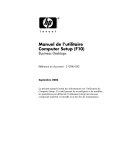
Link pubblico aggiornato
Il link pubblico alla tua chat è stato aggiornato.